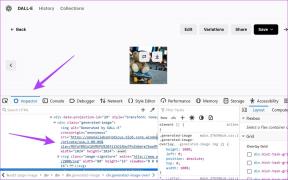Cómo actualizar manualmente los servicios de Google Play
Miscelánea / / November 29, 2021
Sé que estás frustrado porque aplicaciones en su teléfono Android han dejado de funcionar. Observa el error que dice "La aplicación no se ejecutará a menos que actualice los Servicios de Google Play". ¿Verdad?

Agradezcamos al menos que Google te informe por qué las aplicaciones no funcionan. Ahora, todo habría estado bien si se pudiera actualizar fácilmente los servicios de Google Play. Pero ese no es el caso. Si busca Google Play Services en Play Store, no lo encontrará. Bueno, entonces, ¿cómo se actualiza?
No te preocupes. No es una ciencia exacta. Aquí encontrará cuatro formas de actualizar Google Play Service manualmente en su teléfono Android. Pero antes de eso, conozcamos un poco los Servicios de Google Play.
¿Qué hacen los servicios de Google Play?
Servicios de Google Play son servicios del sistema empaquetados dentro de una aplicación que ayudan al buen funcionamiento de su dispositivo. Estos servicios son responsables de funcionamiento de Google Play Store y otras aplicaciones. Si los servicios de Google Play no funcionan correctamente, también tendrás problemas con otras aplicaciones. Es decir, pueden bloquearse, arrojar un error o, en algunos casos, ni siquiera se inician.

Es un software de sistema central que funciona en segundo plano. Ni siquiera notarías que está instalado en tu teléfono (porque no aparece en la pantalla de inicio o en el cajón de la aplicación) a menos que comience a funcionar. Desea desinstalarlo en este momento, pero no es posible hacerlo. Solo se puede actualizar.
Revisemos varios métodos para actualizarlo.
1. Actualización desde Google Play Store
Sí, no se puede ver directamente en Play Store. Sin embargo, usa este enlace para ver la página de la aplicación Google Play Services. Una vez allí, toque la opción Actualizar (si está disponible). Eso los actualizaría en su teléfono.
También en Guiding Tech
2. Desinstalar actualizaciones
Si bien no puede desinstalar Google Play Services por completo, puede eliminar sus actualizaciones. Cuando lo haga, la aplicación volverá a la fábrica o la versión inicial. Hacer eso obligará a su teléfono a actualizarlo automáticamente.
Estos son los pasos:
Paso 1: Abra la Configuración del teléfono y vaya a Aplicaciones / Administrador de aplicaciones / Aplicaciones instaladas.

Paso 2: En Todas las aplicaciones, toque Servicios de Google Play.

Paso 3: Toque el icono de tres puntos en la esquina superior derecha. Seleccione Desinstalar actualizaciones en el menú.


Paso 4: Reinicia tu teléfono. Espere 5 minutos o más. Luego, abra Google Play Store seguido de otras aplicaciones. Con suerte, los servicios de Google Play se habrían actualizado automáticamente en segundo plano (siempre que Internet funciona en tu teléfono).
3. Desactivar los servicios de Google Play
Otra forma de obligar a su teléfono a actualizar los Servicios de Google Play es deshabilitarlo. Para eso, siga los pasos 1 y 2 del método anterior (método de desinstalación). Luego, en la pantalla de Servicios de Google Play, toque Desactivar (si está disponible). Lo más probable es que esté atenuado.

Si ese es el caso, deberá revocar los permisos de administrador del dispositivo. Para eso, siga estos pasos:
Paso 1: Abra la Configuración del teléfono y vaya a Seguridad. Lo encontrará por diferentes nombres en diferentes dispositivos, como Seguridad y ubicación o Pantalla de bloqueo y seguridad. Si no puede encontrarlo, utilice la búsqueda en Configuración para encontrar la opción de seguridad.

Paso 2: Pulse la opción Administrador de dispositivos o las aplicaciones de administración de dispositivos según la opción disponible en su teléfono.
Propina: Busque en la opción Avanzado.

Spaso 3: Apaga el botón presente junto a Buscar mi dispositivo.

Paso 4: Ahora intente deshabilitar los servicios de Google Play en Aplicaciones en Configuración. Una vez desactivado, espere un minuto y vuelva a activarlo. Después de habilitarlo, reinicie su teléfono. Espere de nuevo 5 minutos para que su teléfono complete su actualización en segundo plano.
También en Guiding Tech
4. Descargar e instalar APK
Si ninguno de los métodos mencionados anteriormente actualizó Google Play Services en su teléfono, intente actualizarlo manualmente. Para eso, necesitará descargar su Archivo APK.
Estos son los pasos en detalle:
Paso 1: Abre el Página de servicios de Google Play en APK Mirror, uno de los lugares de confianza para descargar archivos APK.
Paso 2: Desplácese hacia abajo y en Todas las versiones, toque la última versión. Los servicios de Play también tienen versiones beta. Evítales.

Paso 3: En la página siguiente, desplácese hacia abajo y encontrará varias variantes de APK en Descargar. Si conoce el procesador de su teléfono (busque en Arch), toque su número de variante.

Sin embargo, si no está familiarizado con él, descargar la aplicación Droid Hardware Info. Una vez instalado, vaya a la pestaña Sistema y busque en Conjuntos de instrucciones. Ese es el código que debe buscar en el sitio web APK Mirror en Arch. Toque el número de variante en el sitio.

Alternativamente, puede descargar cualquier APK y verificar si funciona. De lo contrario, se le mostrará un error de que el archivo es incompatible. En ese caso, pruebe con otro.
Paso 4: Se le mostrarán más detalles sobre la versión en particular. Desplácese hacia abajo y toque Descargar APK. Aparecerá una ventana emergente de confirmación. Toque Aceptar para iniciar la descarga.


Paso 5: Una vez descargado, toque el archivo APK para instalarlo. Se le pedirá que permita a su navegador instalar aplicaciones de terceros. Permítelo.
Con suerte, Play Services se instalará correctamente en su teléfono. Reinicie su teléfono y normalmente volverá a funcionar.
También en Guiding Tech
Todo trabajo y nada de juego
Los servicios de Google Play son el alma de nuestros teléfonos Android. Si les sucede algo, querrás tirar tu teléfono contra la pared. Eso es lo molesto que puede llegar a ser. Esperamos que hayas podido actualizar Play Services utilizando los métodos anteriores. Tenga en cuenta que debe actualizar manualmente Play Services solo cuando sea necesario
A continuación: Los consejos y trucos mejoran la experiencia general de cualquier aplicación o dispositivo. Consulta estos fantásticos consejos y trucos para Android.